DNS (Domain Name System tai Service) on hierarkkinen hajautettu nimeämisjärjestelmä/palvelu, joka kääntää verkkotunnukset IP-osoitteiksi Internetissä tai yksityisessä verkossa ja tällaista palvelua tarjoavaa palvelinta kutsutaan DNS-palvelimeksi.
tässä artikkelissa selitetään, miten paikallisen DNS: n määrittäminen isäntätiedoston (/etc / hosts) avulla Linux-järjestelmissä paikallisen verkkotunnuksen resoluutiota tai testaamalla verkkosivustoa ennen live-lähetystä.
esimerkiksi haluat ehkä testata verkkosivustoa paikallisesti, jossa on mukautettu verkkotunnus, ennen kuin siirryt julkisesti live-lähetykseen muokkaamalla/etc / hosts-tiedostoa paikallisessa järjestelmässäsi osoittaaksesi verkkotunnuksen määrittämäsi paikallisen DNS-palvelimen IP-osoitteeseen.
/etc / hosts on käyttöjärjestelmätiedosto, joka kääntää isäntänimet tai verkkotunnukset IP-osoitteiksi. Tämä on hyödyllinen testattaessa verkkosivustojen muutoksia tai SSL-asetuksia ennen verkkosivuston julkista käyttöä.
Huomio: Tämä menetelmä toimii vain, jos isännillä on staattinen IP-osoite. Varmista siis, että olet asettanut staattisia IP-osoitteita Linux-isännille tai solmuille, joissa on muita käyttöjärjestelmiä.
tässä artikkelissa käytämme seuraavia verkkotunnuksia, isäntänimiä ja IP-osoitteita (käytä arvoja, joita sovelletaan paikalliseen asetukseesi).
Domain: tecmint.lanHost 1: ubuntu.tecmint.lan 192.168.56.1Host 2: centos.tecmint.lan 192.168.56.10
Understanding Name Service Switch in Linux
ennen kuin siirryt pidemmälle, sinun pitäisi ymmärtää muutama asia toisesta tärkeästä tiedostosta, joka on/etc / nsswitch.conf. Se tarjoaa Name Service Switch-toiminnon, joka ohjaa sitä järjestystä, jossa palvelut ovat kysyttyjä name service lookups.
kokoonpano perustuu järjestykseen; jos tiedostot ovat ennen dns: ää, se tarkoittaa, että järjestelmä kysyy/etc / hosts-tiedostolta ennen kuin tarkistaa DNS: n nimipalvelupyynnöt. Mutta jos DNS on ennen tiedostoja sitten verkkotunnuksen hakuprosessi kuulee DNS ensin ennen muita asianmukaisia palveluja tai tiedostoja.
tässä skenaariossa haluamme kysellä ”tiedostot” – palvelusta. Tarkista tilaus kirjoittamalla.
$ cat /etc/nsswitch.confOR$ grep hosts /etc/nsswitch.conf
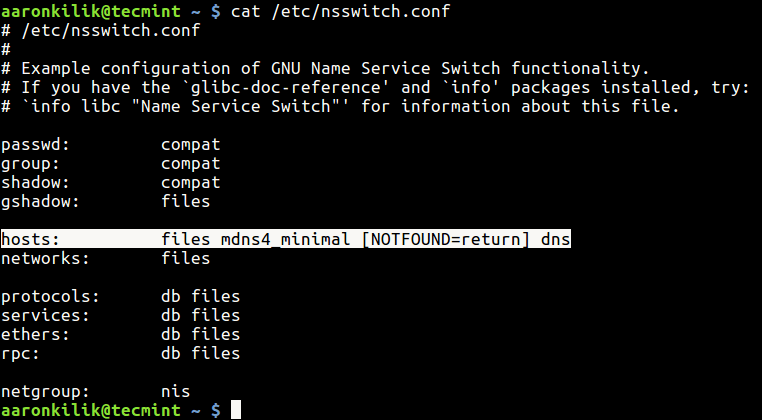
Configure DNS Locally Using /etc/hosts-tiedosto Linuxissa
avaa /etc/hosts-tiedosto valitsemallasi editorilla seuraavasti
$ sudo vi /etc/hosts
lisää sitten alla olevat rivit tiedoston loppuun kuten alla olevassa ruudussa näkyy.
192.168.56.1 ubuntu.tecmint.lan192.168.56.10 centos.tecmint.lan
seuraavaksi testaa, toimiiko kaikki odotetusti, käyttämällä ping-komentoa Host 1, voit ping Host 2 käyttää sen verkkotunnusta näin.
$ ping -c 4 centos.tecmint.lan OR$ ping -c 4 centos
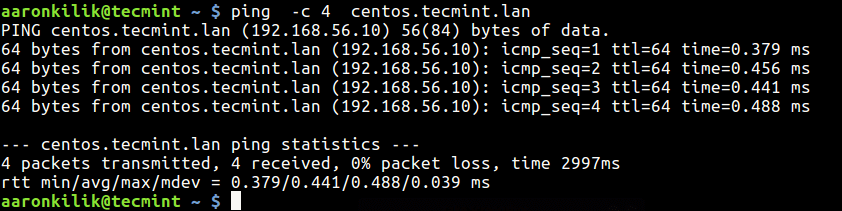
on the Host 2, we have setup Apache HTTP-palvelin. Joten voimme myös testata, toimiiko nimikäännöspalvelu seuraavasti menemällä osoitteeseen URL http://centos.tecmint.lan.
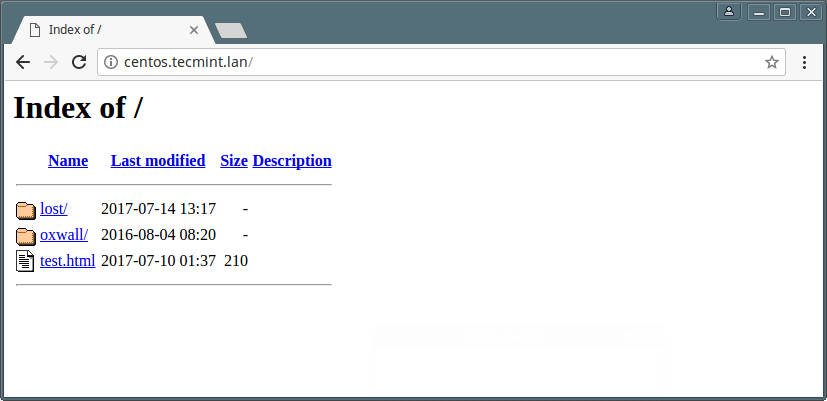
Important: jos haluat käyttää verkkotunnuksia missä tahansa verkon palvelimessa, sinun on määritettävä yllä olevat asetukset sen/etc / hosts-tiedostossa.
mitä tämä tarkoittaa, yllä olevassa esimerkissä määritimme vain Host 1: n isäntätiedoston ja voimme käyttää siinä vain verkkotunnuksia. Jos haluat käyttää samoja nimiä Host 2: ssa, meidän on lisättävä osoitteet ja nimet myös sen isäntätiedostoon.
lopuksi, sinun tulee käyttää isäntäkomennoa tai nslookup-komentoa testataksesi, toimiiko nimikäännöspalvelu todella, nämä komennot vain kyselevät DNS: ää ja jättävät huomiotta mahdolliset kokoonpanot/etc /hosts-ja/etc / nsswitch-ohjelmissa.conf-tiedostot.
voit lukea myös seuraavat aiheeseen liittyvät artikkelit.
- Asenna ja määritä vain välimuistiin tallentava DNS-palvelin RHEL/CentOS 7: ssä
- Setup a Basic Recursive Caching DNS Server and Configure Zones for Domain
- 8 Linux Nslookup-komentoa DNS: n (Domain Name Server) vianmääritykseen
- hyödyllisiä ”host” – Komentoesimerkkejä DNS-hakuja varten